Diesen Artikel bewerten :
5/5 | 3 Hinweis
Dieser Artikel war hilfreich für Sie ?
Ja
Nicht
Vous avez noté 0 étoile(s)
Sommaire
Procédure
Es kann sein, dass Sie Prestashop aus dem Verzeichnis"Prestashop" Ihres FTP-Bereichs installieren. In diesem Fall ist Ihre Website unter folgender Adresse zu sehen: http://mondomaine.com/prestashop.
Dies ist nicht unbedingt die beste Lösung, um sich die Adresse Ihrer Website zu merken. Außerdem kann sich dies negativ auf Ihre Website auswirken.
Am besten ist es, wenn Sie Ihren Online-Shop in das Wurzelverzeichnis Ihres Webhostings verschieben, damit er unter folgender Adresse direkt sichtbar ist: http://domaine.com.
Um Ihren Prestashop-Onlineshop umziehen zu können, benötigen Sie:
Das Sichern von Daten ist nicht ohne Risiko. Bevor Sie beginnen, ist es wichtig, eine vollständige Sicherung Ihrer Website und Ihrer Datenbank durchzuführen.
1. Loggen Sie sich mit Ihren per E-Mail erhaltenen Anmeldeparametern in Ihre PHPMyAdmin-Oberfläche ein.
Klicken Sie auf den Namen der Datenbank, die sich auf der linken Seite Ihrer Benutzeroberfläche befindet.
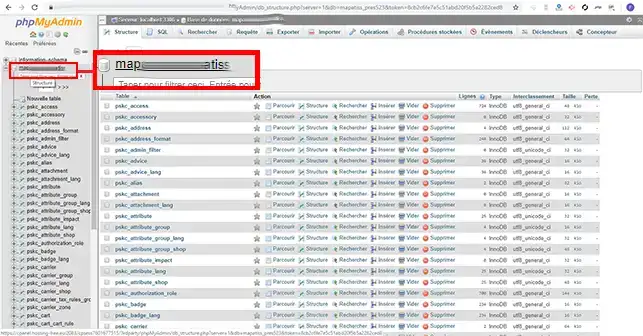
2. Klicken Sie auf den Reiter"Exportieren", um Ihre gesamte MySQL-Datenbank zu exportieren.
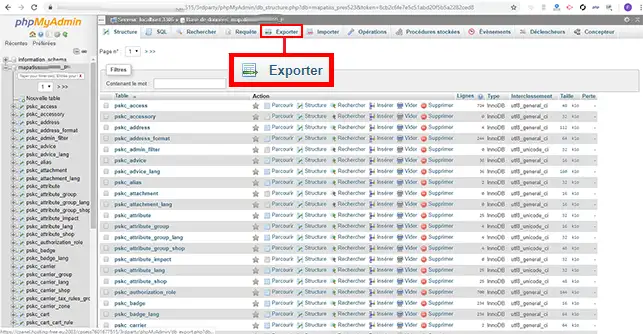
3. Klicken Sie auf die Schaltfläche"Ausführen", um den Download Ihrer Exportdatei mit dem Namen mabase.sql zu starten.
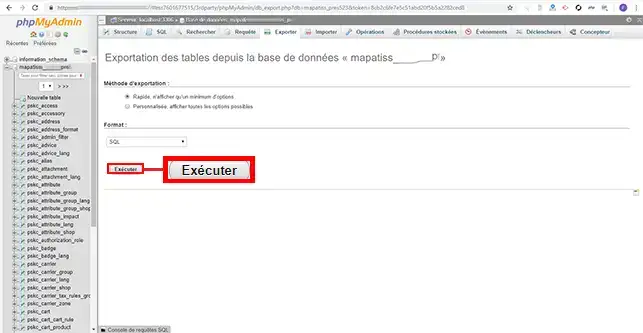
1. Öffnen Sie die Datei, die Sie gerade heruntergeladen haben, mit einem Texteditor.
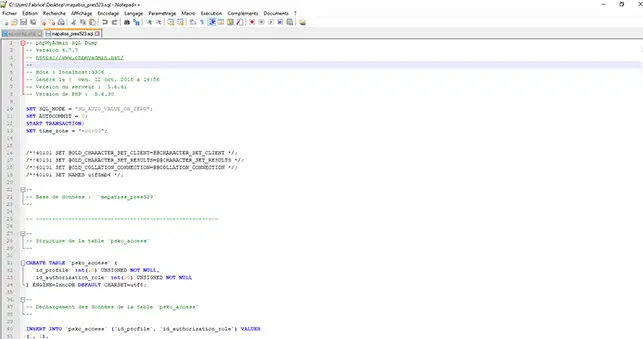
2. Falls Ihr Online-Shop derzeit unter der Adresse"http://mondomaine.com/prestashop/" zu finden ist und Sie ihn unter der URL"http://mondomaine.com" anzeigen lassen möchten, gehen Sie im Texteditor auf"Suchen/Ersetzen". Geben Sie im Abschnitt"Suche" das Verzeichnis"/prestashop/" an. Vergessen Sie nicht, das"/" vor und nach dem Verzeichnisnamen anzugeben. Im Abschnitt"Ersetzen durch" geben Sie bitte"/" an.
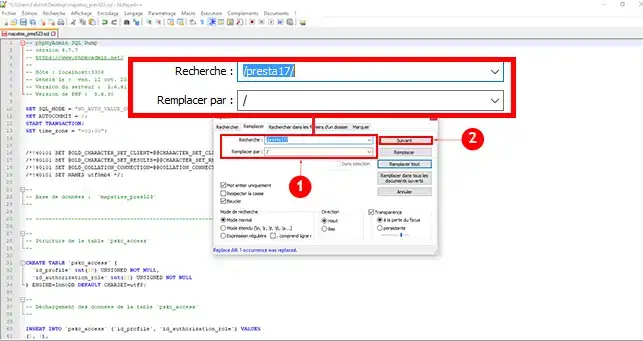
3. Speichern Sie die soeben bearbeitete Datei.
Von Ihrem LWS-Kundenbereich aus erstellen Sie eine neue Datenbank.
1. Loggen Sie sich in die PHPMyAdmin-Schnittstelle ein, die an Ihre neue Datenbank angeschlossen ist, klicken Sie links auf den Namen der Datenbank, die Sie gerade erstellt haben.
Klicken Sie auf den Reiter"Importieren".
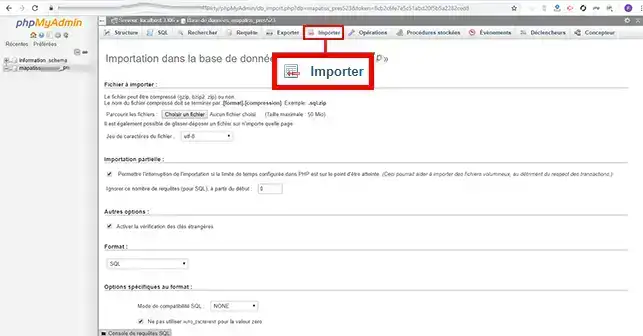
2. Wählen Sie die Datei, die Sie gerade bearbeitet haben, und klicken Sie dann auf die Schaltfläche"Ausführen".
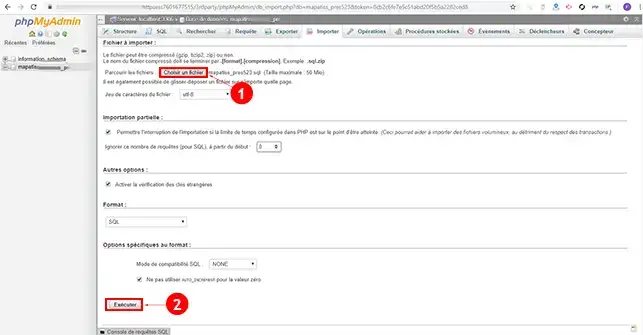
1. Verbinden Sie sich über FileZilla mit Ihrem FTP-Bereich und wechseln Sie in das Verzeichnis Ihrer Prestashop-Website.
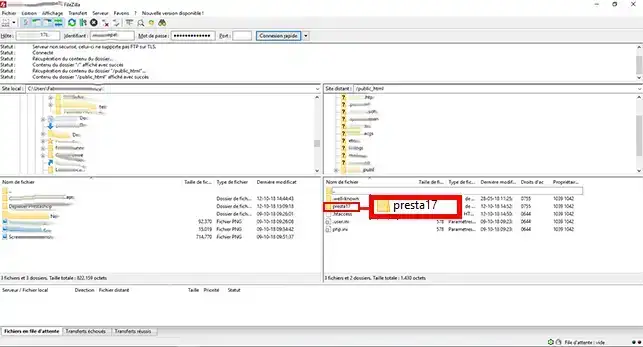
2. Wählen Sie alle in diesem Verzeichnis enthaltenen Dateien aus und ziehen Sie sie in das übergeordnete Verzeichnis.
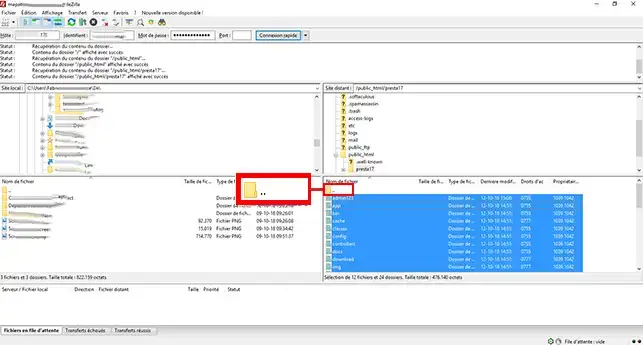
In diesem Schritt müssen Sie die Datei"parameters.php " im Verzeichnis"app/config/" bearbeiten, um den Namen der Datenbank zu ändern.
1. Bearbeiten Sie die Datei "parameters.php", die sich im Verzeichnis "app/config" befindet, mithilfe von LWS WebTransfer.
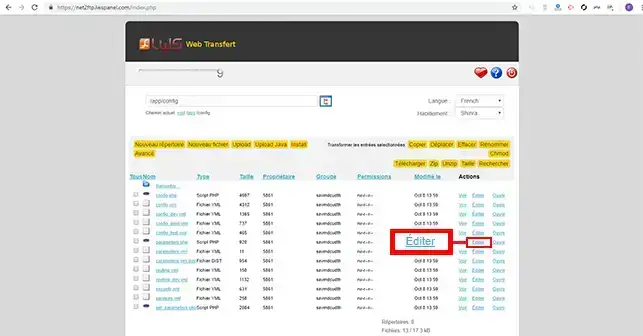
2. Suchen Sie die Zeile"database_name" und geben Sie den Namen Ihrer neuen Datenbank an.
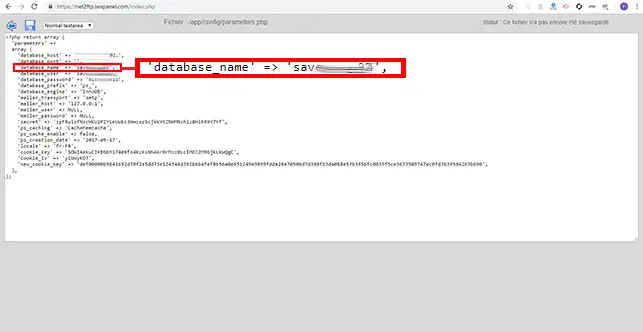
Sie sind nun in der Lage, Ihren Prestashop-Webshop mit LWS von einem Verzeichnis in ein anderes zu verschieben, ohne Daten zu verlieren oder Fehlfunktionen Ihres Shops zu verursachen. Vor jedem Umzug einer Website ist es ratsam, eine vollständige Sicherung der Webdateien und der Datenbank durchzuführen.
Zögern Sie nicht, Ihre Anmerkungen und Fragen mit uns zu teilen!
Diesen Artikel bewerten :
5/5 | 3 Hinweis
Dieser Artikel war hilfreich für Sie ?
Ja
Nicht
2mn von Lesen
Wie erstellt man einen Prestashop-Onlineshop?
1mn von Lesen
Wie kann man eine https-URL in seinen Prestashop-Shop einbauen?
1mn von Lesen
Wie Sie den Titel Ihres Shops auf prestashop 1.7 ändern können
0mn von Lesen